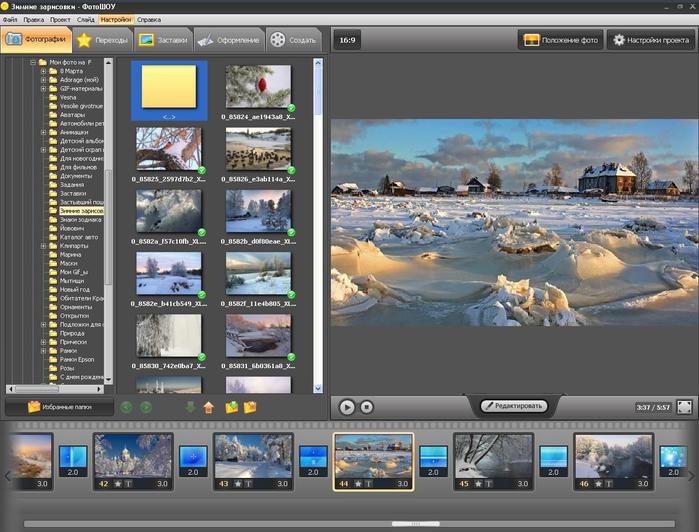Быстрое восстановление Windows с помощью Acronis True Image
Не секрет, что по мере использования операционной системы, реестр Windows засоряется до такой степени, что приходится преустанавливать систему заново. Виной тому остатки удаленных программ. Не все разработчики думают о корректном удалении своих программ в мире чистогана и погони за прибылью. К тому же это им не выгодно — если вы удаляете их программу, соответственно вы перестаете приносить им прибыль. В итоге – получайте подарки в виде раздутого реестра и тормозов системы. Многие могут возразить, что существуют всякие утилиты для чистки реестра. Но все-таки после их работы реестр не станет прежним. А иногда можно так «почистить», что система совсем ляжет. Поэтому разработчики таких утилит делают так, чтобы они чистили только поверхностно, не затрагивая тех веток, из-за которых система просто умрет. В итоге получаем чистку некоторых мест, а реестр продолжает расти. Единственная альтернатива — полная переустановка системы.
Но это же целая эпопея! Сохрани все данные, поставь систему, поставь драйвера, поставь и настрой все нужные программы. На это ведь целый день убить можно. Оказывается, есть более простые решения. Делаем образ системы, а потом по мере необходимости восстанавливаем ее из этого образа. Тут сразу появилась ленивая мысль, что зачем суетиться, когда в операционную систему уже встроено средство отката. Так на него надеяться, все равно что на слепого в горах — то ли поможет, то ли нет.
Есть такая программа – Acronis True Image, при помощи которой мы можем создать образ свежей, настроенной и работающей системы, а потом при необходимости сделать откат к этому образу. Выгоды очевидны. Экономия времени, даже в самых тяжелых случаях гигантская. Разделы весом 10-15 гигабайт на современном компьютере откатываются примерно около часа. А при обычном наборе юзера (ася+скайп+почта+офис) это занимает около 10-15 минут. А самое главное — это не надо сидеть около компьютера и отвечать на идиотские вопросы установки. Запустил восстановление и начал заниматься своими делами.
В итоге, максимум через час вы получаете абсолютно свежую, настроенную систему без кучи телодвижений и потери времени.
Программу Acronis True Image легко можно найти на любом мультизагрузочном диске. Программа позволяет сохранять образы на другой раздел жесткого диска, сетевой диск, и на ftp сервер. Итак, чтобы сделать все правильно, переустанавливаем Windows, ставим все драйвера и нужные программы. После этого берем диск с Acronis True Image и загружаемся с него.
Видим следующее окно:

Выбираем пункт «создать архив». Далее открывается мастер и на следующей вкладке выбираем пункт «мой компьютер».

В следующем окне ставим галочку на диске С, нам ведь образ диска С надо будет сделать.
Далее будет диалог, где предложат выбрать файлы, которые не должны войти в образ. Так как мы делаем образ с чистой системы, то оставляем этот пункт без изменений. Далее будет предложено выбрать место, куда будет сохранен образ. Там есть один интересный пункт — защищенная область. В случае его выбора на жестком диске будет создана область, где и будет сохраняться наш образ. Я предпочитаю сохранять образ в доступной области диска. Так как его потом можно будет записать на болванки или переместить по сети, если будет не достаточно места на жестком диске.

Выбираем диск для сохранения, даем имя файлу образа, не забыв указать расширение. И нажимаем кнопку «далее». В следующем диалоге выбираем пункт «создание полного архива».
Далее будет очень интересный пункт, где вы можете выбрать степень сжатия образа, поставить пароль на образ, разбить образ на части. Если вы планируете оставить образ на жестком диске, лучше выбрать максимальное сжатие, но тогда увеличится время упаковки и восстановления образа в дальнейшем. Если вы планируете записать образ на болванки, то можете выбрать размер тома в опции «деление архива на части». Выбираем нужные пункты и идем далее. В следующем окне вы можете оставить любой комментарий к архиву, он будет полезен при восстановлении. Потом нажимаем «приступить» и начнется процесс создания образа, который вы можете наблюдать в виде двух прогресс баров.

Ждем пока программа не известит нас этим окном.

Вот и все — образ создан.
Для восстановления операционной системы из образа выбираем пункт «восстановить данные».

Далее находим наш архив на жестком диске и нажимаем «далее»:

Далее выбираем пункт «восстановить диски и разделы». Далее выбираем диск С, кстати если у вас что -то случилось с главной загрузочной записью, то вы можете восстановить ее, выбрав пункт «MBR».
Далее выбираем пункт «восстановить диски и разделы». Далее выбираем диск С, кстати если у вас что -то случилось с главной загрузочной записью, то вы можете восстановить ее, выбрав пункт «MBR».

В следующем окне мы выбираем куда будем распаковывать образ — естественно диск С:

В следующем окне выбираем пункт «активный», так как диск С является загрузочным и активным диском. Далее предложат изменить размер раздела, не обращаем внимание — идем дальше. Ну а дальше все просто. Ждем пока все поставит и наслаждаемся чистой виндой на диске.
P.S. Данная методика будет работать пока вы не поменяете какую-нибудь железку на компьютере. При замене железа — создается новый образ.
Ну и в заключение предлагаю посмотреть вам видео на эту тему, вдруг какие-то моменты вам остались непонятными.





























 Ru /
Ru / 














 Программа
Программа Дальше — больше …
Дальше — больше …